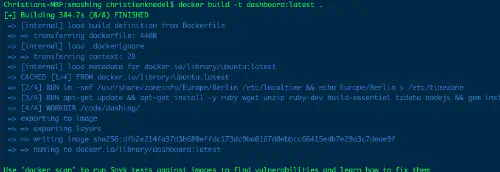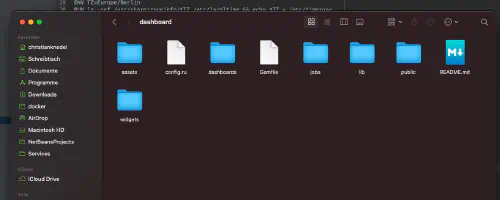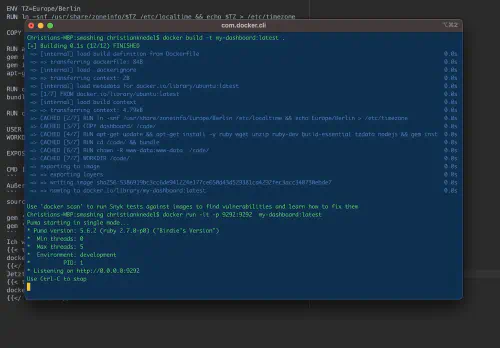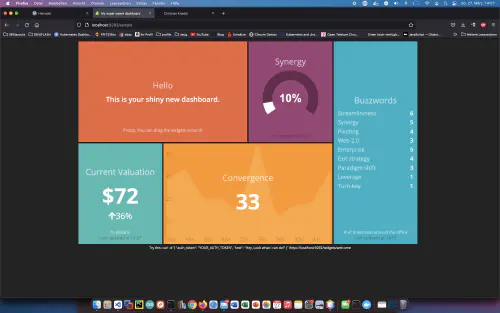特にコロナ時代には、仕事が分散しているため、どの拠点でも最新の情報が求められています。私自身、すでに数え切れないほどの情報システムを構築してきましたが、今回はSmashing.Speakerという素晴らしいソフトウェアを紹介したいと思います。https://smashing.github.io/Das Smashingプロジェクトは、もともとShopifyという会社がビジネスの数字を提示するためにDashingという名前で開発したものです。しかし、もちろんビジネスの数字を表示するだけではダメです。世界中の開発者が、Gitlab、Jenkins、Bamboo、JiraなどのためにSmashingタイル、いわゆるウィジェットを開発しています。参照:https://github.com/Smashing/smashing/wiki/Additional-WidgetsDoch どうやって作業するのでしょうか?
ステップ1:ベース画像の作成
まず、RubyとDashingをすでに含む簡単なDockerイメージを作成します。
$ mkdir dashing-project
$ cd dashing-project
$ mkdir dashboard
$ vim Dockerfile
From ubuntu:latest
ENV TZ=Europe/Berlin
RUN ln -snf /usr/share/zoneinfo/$TZ /etc/localtime && echo $TZ > /etc/timezone
COPY dashboard/ /code/
RUN apt-get update && apt-get install -y ruby wget unzip ruby-dev build-essential tzdata nodejs && \
gem install smashing && \
apt-get clean
そして、このコマンドでDockerイメージを作成します。
$ docker build -t my-dashboard:latest .
ステップ2:ダッシュボードの作成
これで、次のコマンドで新しいダッシュボードを作成することができました。
$ docker run -it -v /path/to/my/dashing-project:/code my-dashboard:latest smashing new dashboard
非常に良いこれで、またDockerfileを更新しなければなりません。新コンテンツはこれ。
From ubuntu:latest
ENV TZ=Europe/Berlin
RUN ln -snf /usr/share/zoneinfo/$TZ /etc/localtime && echo $TZ > /etc/timezone
COPY dashboard/ /code/
RUN apt-get update && apt-get install -y ruby wget unzip ruby-dev build-essential tzdata nodejs && \
gem install smashing && \
gem install bundler && \
apt-get clean
RUN cd /code/ && \
bundle
RUN chown -R www-data:www-data /code/
USER www-data
WORKDIR /code/
EXPOSE 3030
CMD ["/usr/local/bin/bundle", "exec", "puma", "config.ru"]
また、“dashboard “フォルダ内のGemfileファイルも適応させる必要があります。
source 'https://rubygems.org'
gem 'smashing'
gem 'puma'
ビルドコマンドを繰り返す。
$ docker build -t my-dashboard:latest .
$ docker run -it -p 9292:9292 my-dashboard:latest
これが優れた情報システムの基本です。色、スクリプト、ウィジェットのすべてをカスタマイズすることができます。